今回アメトークでiPhoneついていけない芸人でかじがや卓也さんが紹介していたテクニックをご紹介いたします!
驚きの便利ツールが満載ですので、ぜひご参考になさってください!
自動で切り替わるナイトモードがすごい
iPhoneのカメラは人間の視覚より性能が良い。
自動で明るい写真になります。
カメラを手で隠すと左上に黄色で「3秒」の表示が出ると自動でナイトモードに切り替わった事になります。
Flyoverを使ってスクリーンショットを撮る
Flyoverはマップアプリを空の上から撮影した写真を表示させる機能です。
あまり使わないと思いますが、書いておきますね。
i > 航空写真 > 3D
スクリーンショット(スクショ)は良く使ってる方も多いと思いますが、iPhone8以降の端末なら背面を2回タップするだけでスクショを撮影することが出来ます!
設定アプリ > アクセシビリティ > タッチを選択 > 背面タップを開く > ダブルタップ >スクリーンショットを選択
スクリーンショットの他にも音量調節や画面ロックなど、自分の使いやすい機能を選択することでカスタマイズ出来ますよ!
書類をキレイにスキャン
スキャンとは紙のデータをスキャナーを使って読み取るようにデータを保存することです。
この機能を使うと書類を上から撮影する写真と違って影が映らずにキレイに保存することが出来て便利です。
スキャンした書類はこちら。影が映らず良いですね。

メモ > カメラマーク > 書類をスキャンを選択 > 書類に位置を合わせると自動でスキャンしてくれます
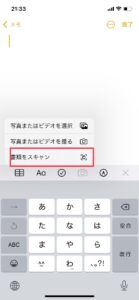
スキャンはメモの他にもメールからも撮ることが出来ます。
メール > 新規メッセージ > 書類をスキャン
メールから撮った場合は、スキャンしたデータをそのままメールで送信することも可能です。
リモートワークになって急に会社へ書類の提出が必要となった時などにも使える便利な機能ですね。
メッセージで花火をあげる
「あけましておめでとう」と送信するとメッセージ画面の背景で花火が出ます。
この他にも「お誕生日おめでとう」と入力すると風船が出ます。
おめでとう > ↑長押し > スクリーン
で様々なエフェクトを付けることができます。
Wi-Fiを勝手に
街中のFreeWiFiを自動で接続しないようにする設定です。
Wi-fiをオフにする
コントロールセンター > Wi-Fiマーク
これは一時的にWi-Fiをオフにした状態です。
設定 > Wi-fi > 拾いたくないWi-fiのiボタン > 自動接続オフ
次にWi-fiを拾った時に接続ません。
自動接続を解除しただけなので、設定は残っています。
繋ぎたい時はまたオンにすれば大丈夫です!
「」かっこの簡単な出し方
かっこと入力している人も多いと思いますが簡単な出し方があります。
フリック入力で「や」を左にフリックすると「が出てきます!
逆に「や」を右フリックすると」が出てくる手間が省けますね。

良く使う記号は辞書登録しよう
「」以外でも日頃から良く使っている記号は辞書登録することが出来ます。
辞書登録は記号の他にも名前などで使われている難しい漢字を登録すると便利ですよ。
地球儀マークを長押し > キーボード設定 > ユーザー辞書 > +マーク > 単語を入力 > 読みに略語を入力
入力した文章を復活させる
入力中に文章が消えてしまってやり直したい時に使える便利機能です。
iPhone本体を振ると「取り消す-入力」の画面が出ます。
「キャンセル」「取り消す」ボタンが出てきます。
キャンセルを押すと復活し、取り消すを押すと消えます。
こちらは設定は必要なくすぐに使えますのでやってみてください。
カーソルの移動
iPhone上でカーソルを移動させるのに作成中の文章やアドレスバーを長押ししてカーソルを移動させる人も多いと思いますが、行き過ぎてしまった!というようなこともありますよね。
その時に使えるのがこちら。
キーボードの空白キーを長押しするとキーボードの文字が消えます。この状態で指を動かすとカーソルを自由に動かすことが出来ます。
自宅や会社など良くいく場所を
デフォルトでオンになっている状態ですが、この機能があることでお店を探したりする機能が格段に上がります。
普段何気なく使っているマップのお店検索なども全国の膨大にあるお店の中から自分が良くいく場所の中からピックアップしてくれています。
便利ではあるのですが行った場所の履歴が残ってイヤだと思う人はこちらの設定で解除することも出来ます。
設定 > プライバシー > 位置情報 > システムサービス > 利用頻度の高い場所を選択すると顔認証画面が出てきて自分が良くいく場所をみることが出来ます。
アプリやサブスク課金状態を調べる
どのサービスにいくら払っているかを調べるのに便利な機能ですが、アップルIDとの紐付けが出来ていないと出てきません。
設定 > 一番上に表示される自分の名前 > サブスクリプション
写真撮影中動画に切り替える
写真モードから動画モードに切り替えてモタついている間に決定的なシーンを見逃すことありますよね。
ワンタッチで出来るのでぜひ活用してみてください。
カメラ > 撮影する白ボタンを長押し
白ボタンを長押ししている間は動画撮影が出来ます。
そのまま動画撮影を続けたい場合は右の鍵ボタンまでスライドさせるとロックさせることが出来ます。
※iPhone XS以降の端末
ポートレートモードを取り消す
ポートレートモードで撮影すると背景をぼかして素敵な写真に仕上がります。
一度ポートレートモードで撮ったものの、背景をぼかしたくない時に取り消すことが出来ます。
取り消したい写真を選択 > 右下の「編集」 > 左上の「f」を長押し > スライダーを左右に調整すると背景のピントの調節が出来ます。
写真を探す
膨大な写真が入っていると探すのに時間がかかりますよね。
後から使いそうな写真にキーワード(キャプション)設定をしておくと検索をかける時に使えます。
写真のキーワード入力
キーワードを設定したい写真を選択 > 上にスライド > キャプションの入力
写真の検索
写真 > 右下の検索 > キーワード入力
計測アプリ
デフォルトでインストールされている計測アプリです。
LiDAR
iPhone12以降に搭載されています。
部屋のサイズなどを自動で計測してくれるので家具を買うときなどに使えるアプリです。
まとめ
いかがでしたでしょうか。
iPhoneは便利ですが使いこなせていない方も多いと思います。。
機械に苦手意識のない筆者ですが、目から鱗の知らない機能もたくさんありました。
教えてくれたアメトークと、かじがや卓也さんありがとう!!!

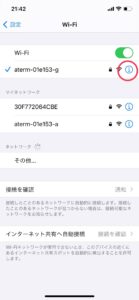
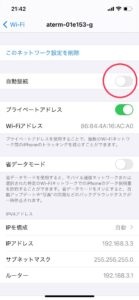

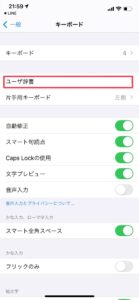
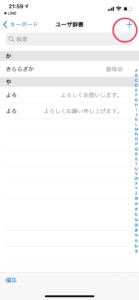
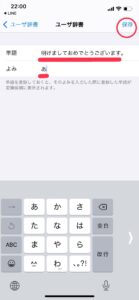




コメント